様々なトラブルを回避するため、タブやスペースはエディタ上で表示できるようにしておきましょう。
VSCODEでタブや空白文字の表示を行う場合は、以下の手順で表示することができます。
settings.jsonでの設定手順
設定ファイルを直に書き換える場合は、以下の手順で行なえます。
VSCODEの設定ファイル (settings.json) に以下の設定を入れる。
|
1 2 3 4 |
{ "いろいろな設定": false, "editor.renderWhitespace": "all" << コレ } |
設定画面からの手順
1.設定画面から行う場合は、画面左下の歯車アイコンをクリックしてください。

2.ポップアップメニューから設定メニューを選択します。

3.上部の検索バーに、空白と入力して設定項目を表示します。
Render Whitespace という設定項目がそれです。

4.allを選択します。

5.おそらくVSCODEの再起動は必要ありません。設定をすればタブと空白が表示されるようになっているはずです。
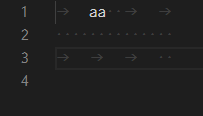
参考までに
全角スペースを表示したい場合は、RictyDiminishedなどのプログラミング用フォントの導入をご検討ください。
合わせて読みたい
